台式Win7系统U盘安装教程(简易步骤带您快速安装Win7系统)
![]() 游客
2025-08-13 08:34
123
游客
2025-08-13 08:34
123
Win7操作系统是一款非常受欢迎的台式机系统,然而,有时我们需要重新安装系统或在新电脑上安装Win7系统。本文将详细介绍使用U盘进行Win7系统安装的教程,为您提供简易步骤,帮助您快速完成安装。
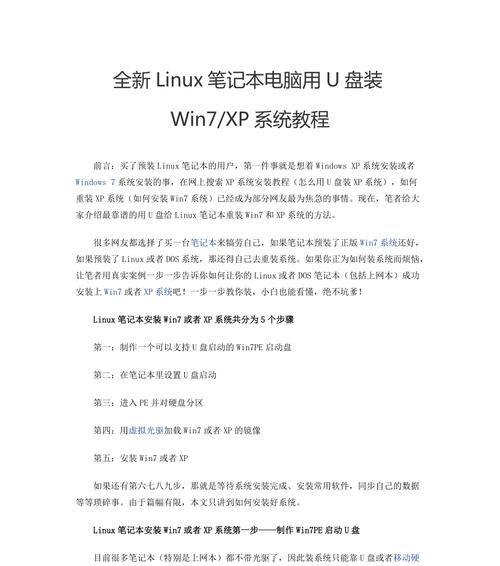
1.准备工作:
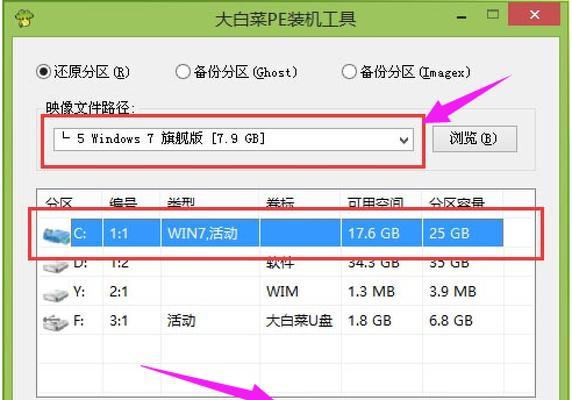
在开始安装Win7系统之前,您需要准备一个容量不小于8GB的U盘,并确保U盘内没有重要数据,以免在制作启动盘时被覆盖。
2.下载Win7系统镜像文件:
前往微软官方网站,下载适用于您的电脑的Win7系统镜像文件,并保存到本地磁盘。
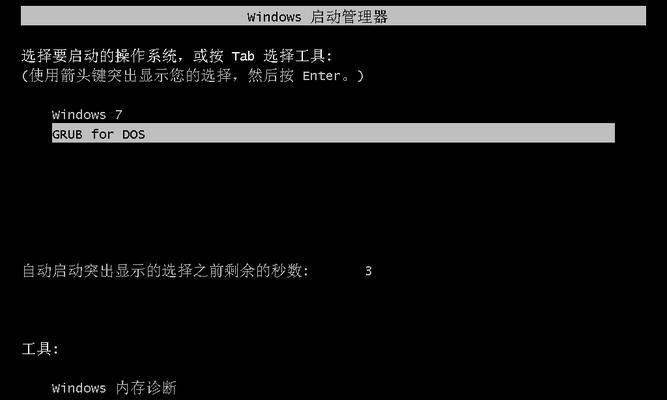
3.制作U盘启动盘:
将准备好的U盘插入电脑的USB接口,然后打开电脑上的磁盘管理工具,选择U盘并进行格式化,将其格式化为FAT32文件系统。
4.使用工具制作启动盘:
下载并安装U盘制作工具,例如Rufus等,打开工具后,选择刚刚格式化的U盘作为目标设备,并选择下载好的Win7系统镜像文件作为引导文件。
5.设置U盘为启动项:
重启电脑,进入BIOS设置界面,找到启动项设置,并将U盘设置为第一启动项。保存设置并重新启动电脑。
6.进入Win7安装界面:
电脑重启后,系统会自动从U盘启动,并进入Win7安装界面。根据提示选择语言、时间和货币格式以及键盘或输入方法等设置,然后点击“下一步”。
7.接受许可协议:
在安装过程中,您需要接受Win7系统的许可协议,阅读协议并勾选“我接受许可条款”,然后点击“下一步”。
8.选择安装类型:
根据您的需要选择合适的安装类型,例如全新安装或者升级安装等,然后点击“下一步”。
9.选择安装位置:
在接下来的界面中,选择您希望安装Win7系统的磁盘分区,并点击“下一步”进行安装。
10.等待系统安装:
系统会自动进行文件复制和系统安装的过程,此过程可能需要一段时间,请耐心等待。
11.设置用户名和密码:
在安装完成后,系统会要求您设置一个用户名和密码,填写相关信息,并点击“下一步”。
12.完成安装:
安装过程完成后,系统会自动重启,然后您可以根据提示进行一些初始设置,例如选择网络类型、调整系统设置等。
13.安装驱动程序:
安装系统完成后,还需要安装相应的驱动程序,以确保硬件设备能够正常工作。您可以使用驱动精灵等工具来快速安装驱动程序。
14.更新系统:
完成驱动程序安装后,务必进行系统更新,以获取最新的安全补丁和功能更新。
15.安装常用软件:
根据个人需求安装常用软件,例如办公软件、浏览器和音视频播放器等,以满足您的日常使用需求。
通过本文所介绍的简易步骤,您可以轻松地使用U盘安装台式Win7系统。在操作过程中,记得备份重要数据,遵循每个步骤的指引,并随时留意系统提示,以确保安装顺利进行。希望本文对您有所帮助,祝您成功安装并愉快地使用Win7系统!
转载请注明来自扬名科技,本文标题:《台式Win7系统U盘安装教程(简易步骤带您快速安装Win7系统)》
标签:系统
- 最近发表
-
- 电脑开机用户名显示错误的解决方法(如何修复电脑开机时显示错误的用户名)
- 电脑跳出939f2错误怎么办?(解决电脑报错939f2的有效方法)
- 一体机重装系统教程(快速掌握重装系统的步骤,让您的一体机恢复高效运行)
- 电脑重启页面文件配置错误的解决方法(遇到电脑重启页面文件配置错误该如何应对?)
- 环形拓扑结构的优点及应用(环形拓扑结构的特点、优点和适用领域)
- 一体机电脑装系统教程(简单易懂的一体机电脑装系统指南)
- 如何使用Yoga2u盘重装系统(简单易懂的教程,帮助您完成系统重装)
- 笔记本如何安装外置显卡?(实现高性能游戏和图形处理的新选择)
- 密码错误的监控电脑版怎样避免?
- 电脑开机错误指令的原因及解决方法(深入分析电脑开机错误指令,帮你快速解决问题)
- 标签列表
- 友情链接
-

